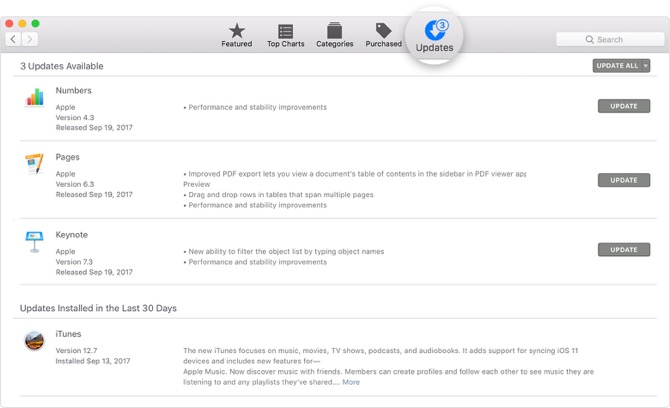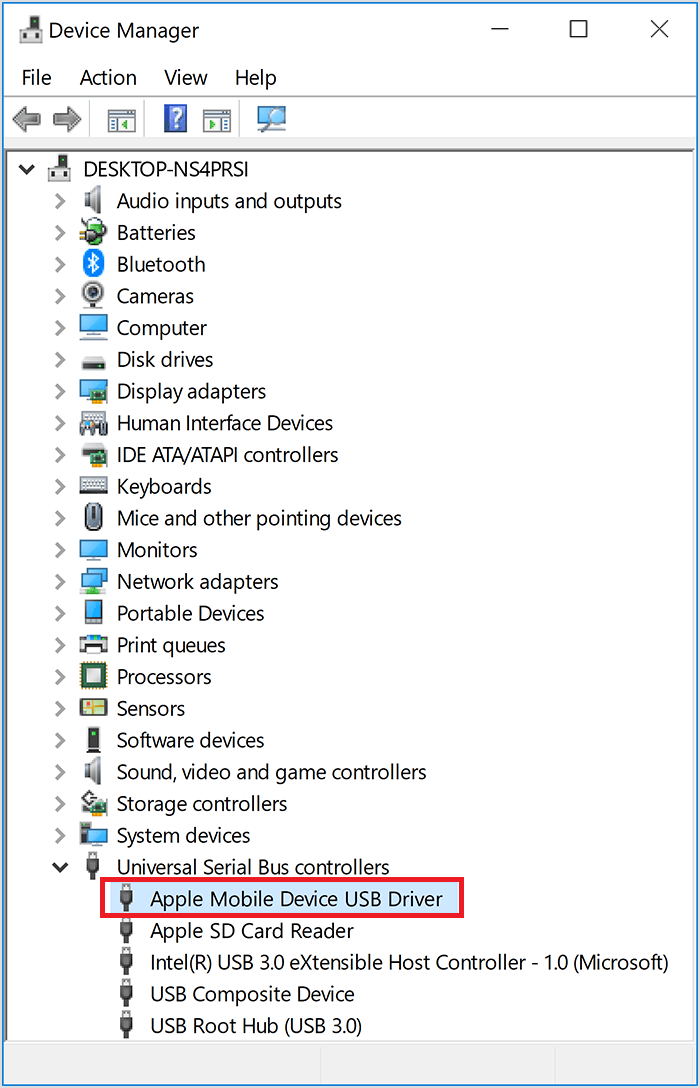اتصال آیفون به کامپیوتر – اگر از گوشی آیفون استفاده می کنید، احتمالاً پیش آمده که هنگام اتصال آیفون به کامپیوتر با مشکل روبرو شوید؛ به طوری که گوشی شما توسط کامپیوتر شناسایی نمی شود. در اکثر مواقع این موضوع جای نگرانی نداشته و قابل حل است.
از این رو در این مقاله قصد داریم تا به روش های حل مشکل اتصال گوشی آیفون به کامپیوتر بپردازیم. همراه ما باشید.
بررسی کابل آیفون و پورت USB
زمانی که گوشی آیفون به کامپیوتر متصل نمی شود، در قدم اول، کابلی که از آن استفاده کرده اید یا همان کابل لایتنینگ را چک کرده و از سالم بودن آن مطمئن شوید. هر گونه پارگی یا شکستگی می تواند به کابل آسیب بزند؛ اگر در اتصال آیفون به کامپیوتر گوشی شارژ نشد، نشان دهنده خراب بودن کابل است.
سپس در مرحله بعد از پورت دیگری استفاده کنید. ممکن است پورت USB دستگاه مشکل داشته باشد، و با استفاده از پورت دیگر این مشکل حل شود.
بررسی پورت USB در کامپیوترهای ویندوزی
ابتدا چک کنید که USB Driver نصب باشد. اکنون به بخش Device Manager کامپیوتر رفته و وضعیت سالم بودن پورت یو اس بی را بررسی کنید.
بررسی پورت USB در مک بوک
در مک بوک دکمه Option را فشار داده و به Apple Menu بروید. در این بخش گزینه System Information را انتخاب کرده و به بخش USB بروید. در این بخش می توانید وضعیت اتصال دستگاه دیگر را مشاهده کنید.
رفع مشکل عدم شناسایی دستگاه توسط برنامه iTunes
اگر آیفون شما به کامپیوتر متصل نشده و نمی توانید از امکانات برنامه آیتونز استفاده کنید؛ احتمال دارد مشکل نرم افزاری و از سوی برنامه iTunes باشد. این مشکل می تواند از چند مورد ناشی شود که شامل موارد زیر است:
- ممکن است مشکل از عدم سازگاری ورژن آیتونز با نسخه iOS آیفون شما باشد. در نتیجه برای حل مشکل می بایست آیتونز را آپدیت کنید.
- مورد دیگر اینکه نرم افزار آیتونز از ویندوز 7 به بعد سازگاری دارد بنابراین اگر از ویندوزهای قدیمی تر استفاده می کنید باید آن را ارتقا دهید.
اگر از ویندوز 10 استفاده می کنید برای آپدیت کردن ابتدا نرم افزار را باز کنید و سپس به بخش Help و بعد Check for Updates بروید. در صورت وجود آپدیت جدید برنامه را بروز رسانی کنید.
اگر آیتونز را از Microsoft Store دانلود کرده اید؛ باید آپدیت را در همین قسمت انجام دهید. در صورتی که به روزرسانی نرم افزار مشکل شما را حل نکرد، پیشنهاد می شود برنامه Reinstall کنید. به این منظور به بخش Settings مک بوک رفته و از Apps به Apps & features بروید.
در این بخش iTunes ، iCloud و Bonjour را پاک کنید و مجدد برنامه را از Microsoft Store دانلود و نصب کنید.
بررسی داریور USB
ممکن است مشکل جدی در درایور USB اپل وجود داشته باشد به این منظور باید این مورد را دقیق تر بررسی کنید. پس برای حل این مشکل به منو Start کامپیوتر رفته و Device Manager را جستجو کنید.
سپس به بخش Universal Serial Bus controllers بروید.
در این بخش باید گزینه Apple Mobile Device USB Driver را مشاهده کنید اما اگر چنین گزینه نبود یک بار دیگر آیفون را با کابل دیگری به کامپیوتر وصل کرده و سپس دوباره چک کنید که این گزینه هست یا نه.
در صورت مشاهده درایور مطمئن شوید که برنامه امنیتی دیگری از اتصال گوشی جلوگیری نکند. به این منظور هم آنتیویروس و فایروالها را غیر فعال کرده و گوشی را متصل کنید. برای اطمینان بیشتر دو فایل usbaapl64.inf و usbaapl.inf را مجدد نصب کنید.
استفاده از برنامه های دیگر
در صورتی که روش های مختلفی را امتحان کرده و همچنان با مشکل اتصال آیفون به کامپیوتر روبرو هستید، می توانید به جای برنامه آیتونز از برنامه های دیگری استفاده کنید. نرم افزار iMazing یک جایگزین مناسب برای iTunes می باشد.
ریست گوشی و کامپیوتر
در صورتی که روش های فوق موثر نبود، آیفون و کامپیوتر خود را ریست کنید.
در ابتدا باید گفت که ریست کردن باعث پاک شدن اطلاعات شما می شود، پس قبل از این کار حتماً یک بکاپ از اطلاعاتان تهیه کنید. سپس برای ریست کردن آیفون به بخش Settings بروید. سپس ابتدا به General و Reset رفته و در نهایت Erase All Content and Settings را انتخاب کنید.
برای ریست کردن کامپیوتر Settings بروید. به بخش Update & Security رفته و بعد Recovery و در نهایت Reset this PC را انتخاب کنید. در این مورد هم ممکن است اطلاعات شما از دست برود پس حتماً از اطلاعات خود بکاپ داشته باشید.
سخن پایانی
در نهایت باید به این نکته توجه کرد که گاهی استفاده ازگوشی های فیک نیز می تواند سبب این مشکل شود. در صورتی که در گوشی آیفون خود با مشکلات سخت افزاری و نرم افزاری روبرو شده اید، می توانید برای تعمیرات موبایل و اطلاعات بیشتر به اینجا مراجعه کنید.
- asangsm6
- 1399-09-13
- 1119 بازدید